excel表小写转化为大写 Excel如何将小写字母转换成大写字母
excel表小写转化为大写,Excel作为一款功能强大的电子表格软件,被广泛应用于各个领域,无论是商务还是教育,都离不开它的帮助,其中一个常见的需求就是将Excel表中的小写字母转换成大写字母。Excel如何实现这一功能呢?通过简单的操作,我们可以轻松地将小写字母转化为大写字母,无需费时费力地手动修改每个单元格的内容。excel提供了一个方便的函数:UPPER(),它可以将任意字符串转换为大写形式。只需要在一个单元格中输入该函数,并在括号中引用需要转换的单元格即可。通过这种简单的方式,我们可以快速地实现小写字母向大写字母的转换,提高工作效率,减少繁琐的手动修改过程。
具体方法:
1.打开excel,A列有一些英文字母。需要把这一列的字母都转换为大写。
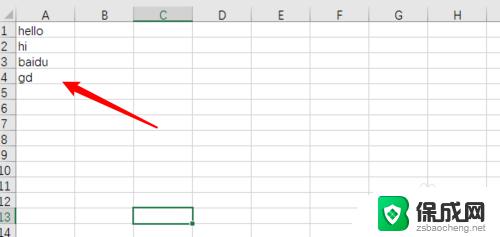
2.我们点击公式栏里的函数图标。
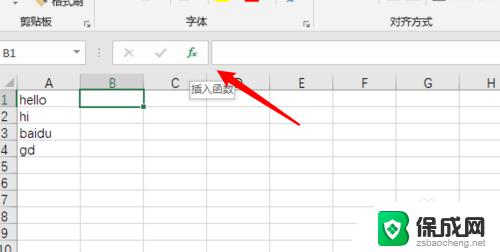
3.在函数窗口输入UPPER搜索,双击结果里的函数。
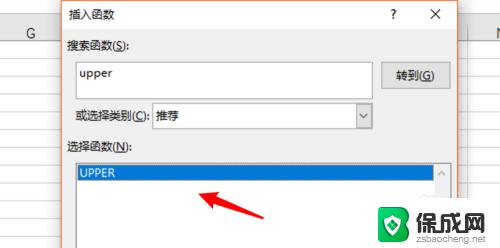
4.打开了参数窗口,在这里输入A1,点击确定按钮。
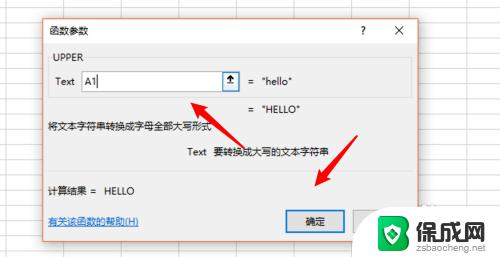
5.得到了第一个单元格转换的结果,下拉填充,把下方的单元格也使用函数。
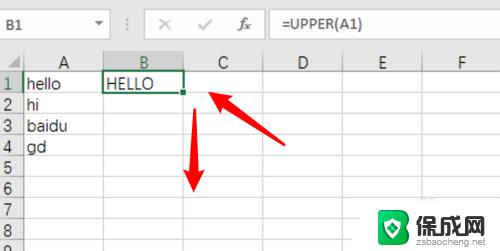
6.下拉后,就会把所有的英文字母都转换为大写了。
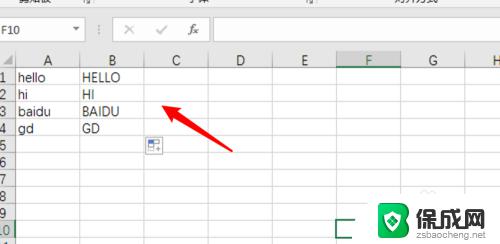
7.总结:
1. 点击函数图标。
2. 输入upper搜索。
3. 双击搜索结果函数。
4. 输入A1作为参数,点击确定按钮。
5. 得到结果,下拉填充。
6. 所有结果得到。
以上就是将 Excel 表格中的小写转换为大写的全部内容,如果您遇到了此类问题,可以按照本文所介绍的方法进行解决,我们希望这篇文章能够对您有所帮助。
excel表小写转化为大写 Excel如何将小写字母转换成大写字母相关教程
-
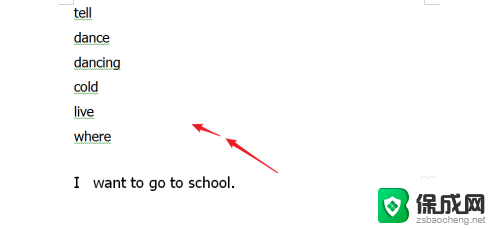 word如何把小写字母变成大写 word中字母如何转换为大写
word如何把小写字母变成大写 word中字母如何转换为大写2023-12-25
-
 输入小写数字自动转换成大写 EXCEL如何自动将小写金额转换为大写金额
输入小写数字自动转换成大写 EXCEL如何自动将小写金额转换为大写金额2024-02-11
-
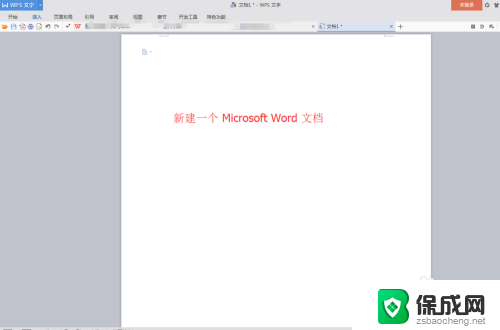 电脑如何变大写字母 英文小写字母转大写
电脑如何变大写字母 英文小写字母转大写2024-08-31
-
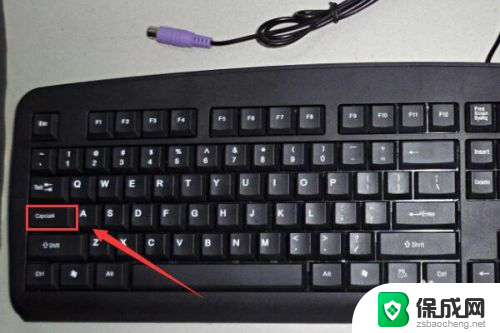 电脑键盘大小写怎么转换 键盘大小写字母如何切换
电脑键盘大小写怎么转换 键盘大小写字母如何切换2024-01-17
-
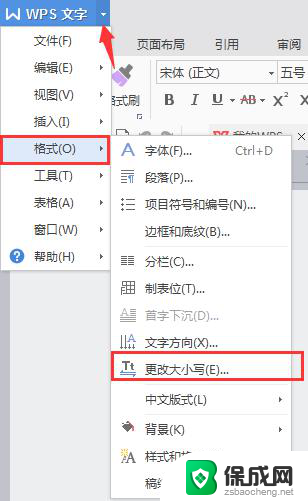 wps全部转为小写字母 把wps转为小写字母
wps全部转为小写字母 把wps转为小写字母2024-04-19
-
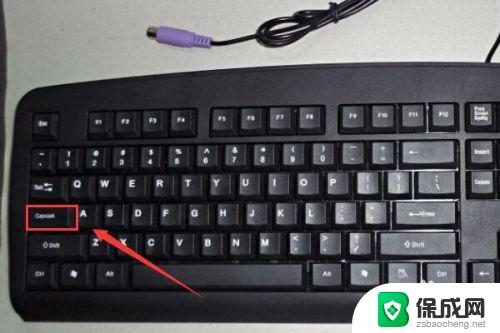 大写字母切换是哪个键 如何在键盘上切换大小写字母
大写字母切换是哪个键 如何在键盘上切换大小写字母2023-09-19
电脑教程推荐